Comment installer manuellement des pilotes sur Windows 11 [3 façons]
 Nous pouvons affirmer sans réserve que sans pilotes, notre PC et notre système d’exploitation ne fonctionneront pas dans des conditions normales. Avant toute chose, vous devez savoir que vous pouvez installer des pilotes automatiquement ou manuellement sur Windows 11.
Nous pouvons affirmer sans réserve que sans pilotes, notre PC et notre système d’exploitation ne fonctionneront pas dans des conditions normales. Avant toute chose, vous devez savoir que vous pouvez installer des pilotes automatiquement ou manuellement sur Windows 11.
Un pilote de périphérique est capable de simplifier la programmation, agissant comme un traducteur et un communicateur entre votre périphérique et les applications ou le système d’exploitation qui l’utilisent.
Les pilotes sont importants car s’ils ne fonctionnent pas correctement, vous pourriez constater un matériel défectueux ou non réactif. De plus, ils cachent les caractéristiques intrinsèques de vos périphériques matériels, vous permettant d’utiliser une interface extrêmement simple.
Sur l’image ci-dessous, vous pouvez voir comment les pilotes fonctionnent sur votre PC. Comme vous pouvez le voir, les pilotes sont des composants logiciels liés à votre périphérique, qui permettent à votre système d’exploitation de démarrer, d’utiliser et de contrôler tous les morceaux matériels et logiciels.
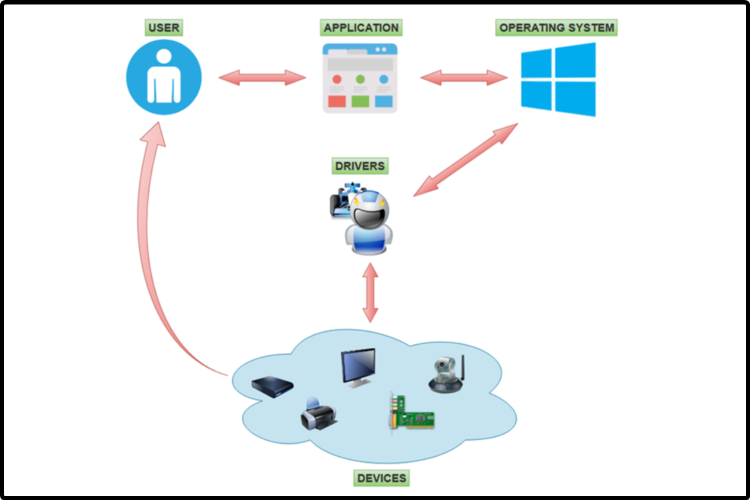 Source: Digital Citizen
Il semble que certains utilisateurs aient besoin de savoir comment installer manuellement des pilotes sur Windows 11, et nous allons vous montrer les moyens les plus simples de le faire.
Source: Digital Citizen
Il semble que certains utilisateurs aient besoin de savoir comment installer manuellement des pilotes sur Windows 11, et nous allons vous montrer les moyens les plus simples de le faire.
Pour découvrir l’option la plus appropriée, assurez-vous d’essayer toutes celles listées ci-dessous.
Comment puis-je installer manuellement des pilotes sur Windows 11 ?
1. Utiliser le menu Paramètres
Une méthode efficace et incroyablement pratique pour installer manuellement des pilotes sur Windows 11 est d’utiliser le menu Paramètres, à savoir l’outil Windows Update de votre ordinateur.
-
Ouvrez Paramètres .
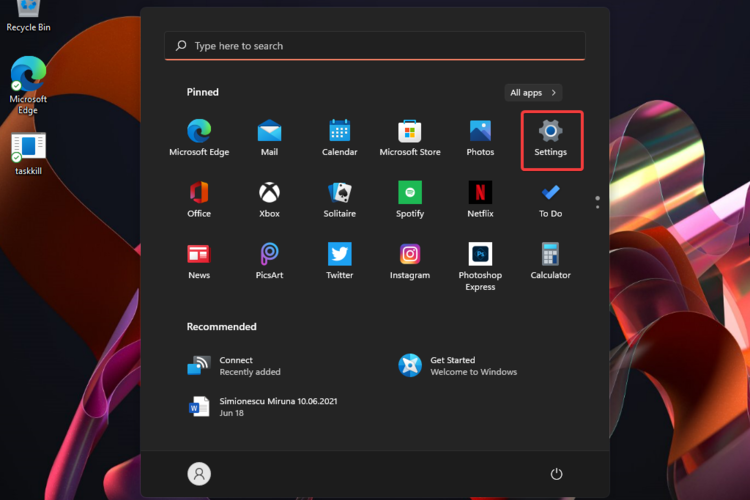
-
Allez sur Windows Update, puis sélectionnez Options avancées .
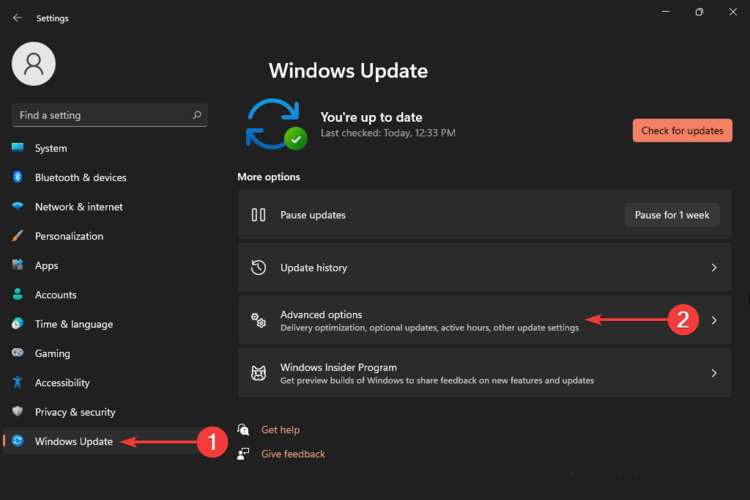
-
Sélectionnez Mises à jour facultatives .
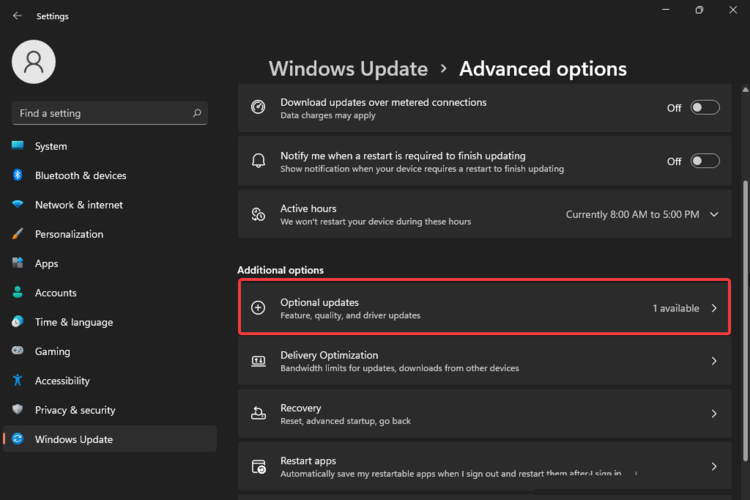
-
Développez la section Mises à jour de pilotes, puis cochez les pilotes recommandés.
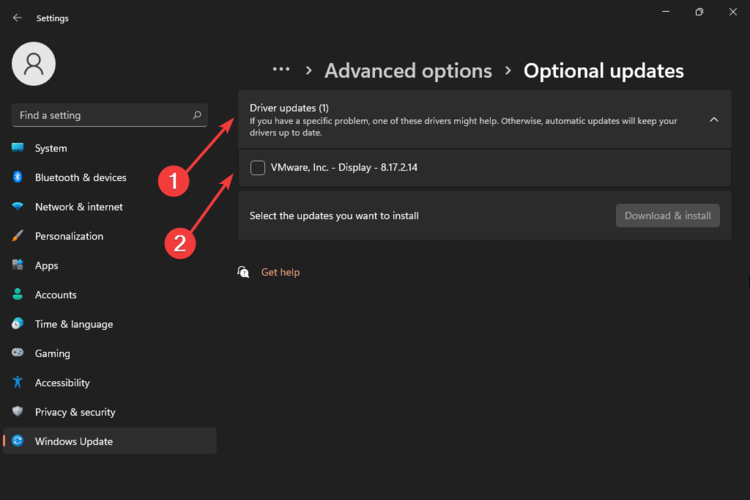
-
Cliquez sur le bouton Télécharger et installer.
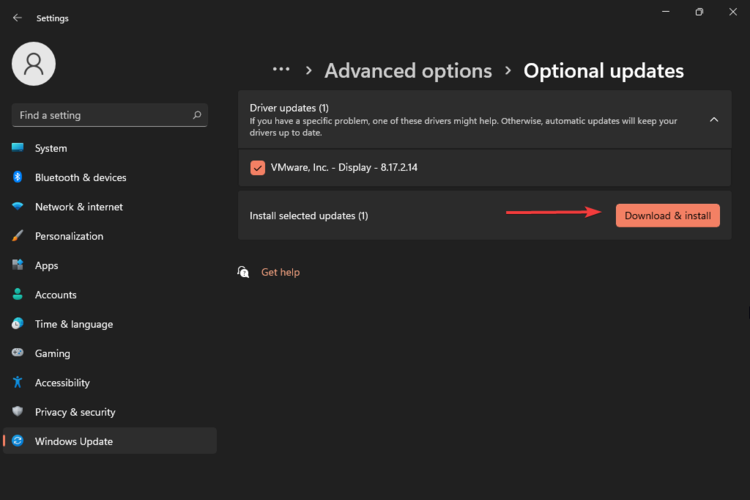
- Attendez que le processus d’installation des pilotes se termine.
2. Obtenir des pilotes sur Windows 11 depuis le site web du fabricant
- Ouvrez n’importe quel navigateur web, puis recherchez le centre de téléchargement de pilotes de votre fabricant.
- Dans la plupart des cas, vous devez rechercher le modèle exact de votre produit, mais vous pouvez également chercher le pilote général.
-
Disons que vous accédez au centre de téléchargement Intel. Dans la barre de recherche, vous pouvez taper vos spécifications nécessaires, comme dans l’exemple ci-dessous :
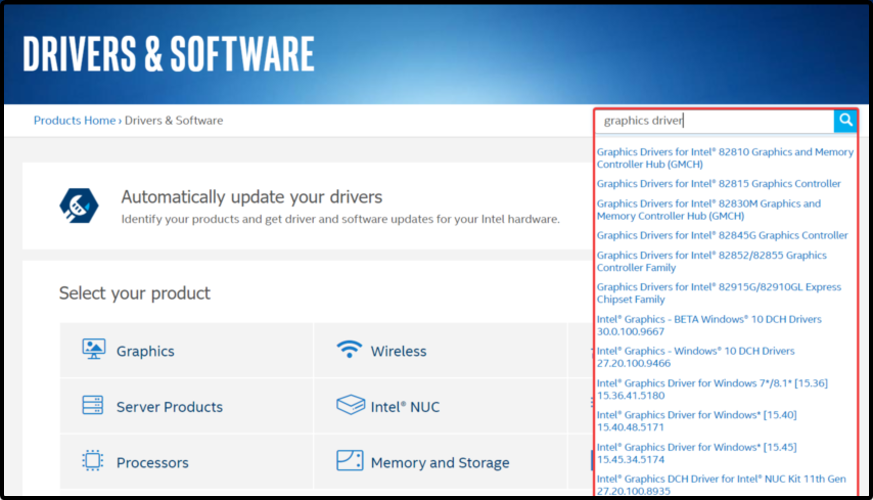
- Une liste apparaîtra, puis vous devrez sélectionner l’un des pilotes disponibles (nous vous recommandons de choisir les derniers).
-
Cliquez sur le bouton Télécharger.
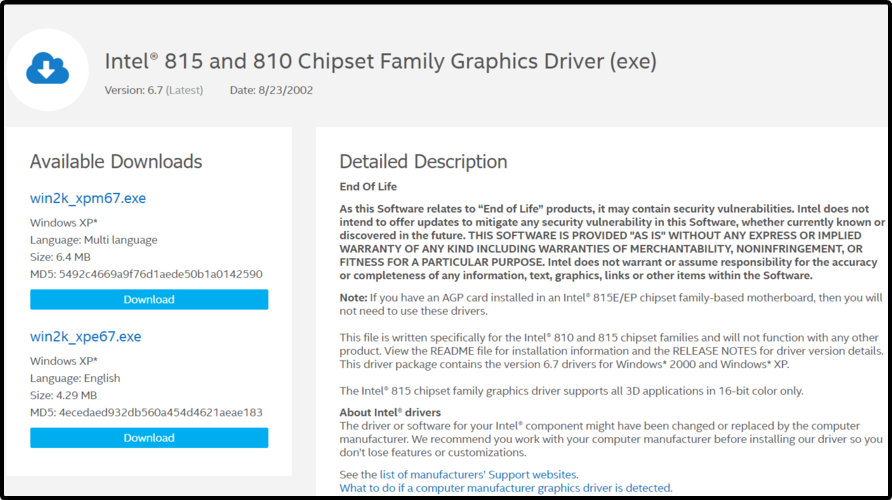
- Suivez les instructions à l’écran pour l’installer.
3. Utiliser le Gestionnaire de périphériques
-
Ouvrez le Gestionnaire de périphériques.
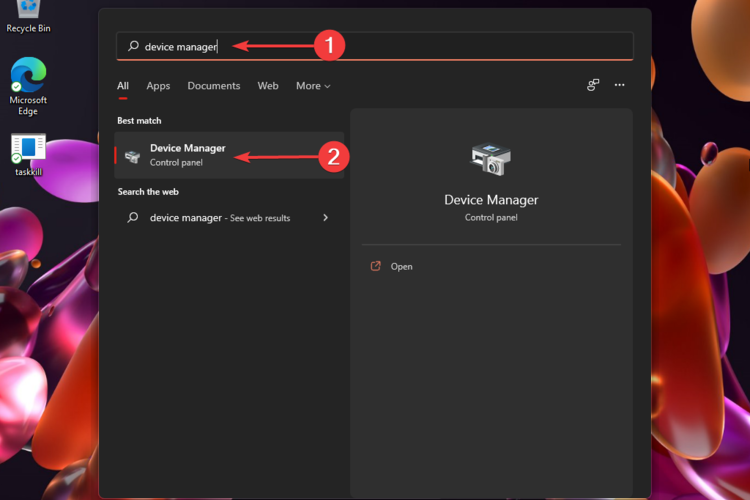
-
Développez la section de pilotes concernés, puis cliquez avec le bouton droit sur le pilote nécessaire, et sélectionnez Mettre à jour le pilote.
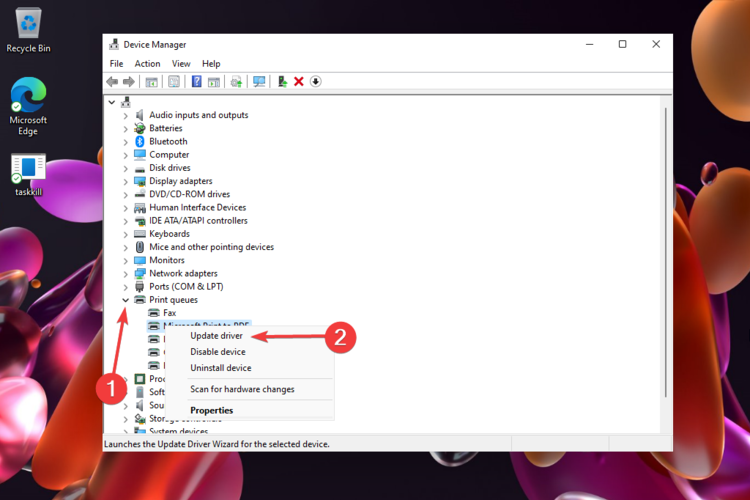
-
Choisissez Parcourir mon ordinateur pour les pilotes.
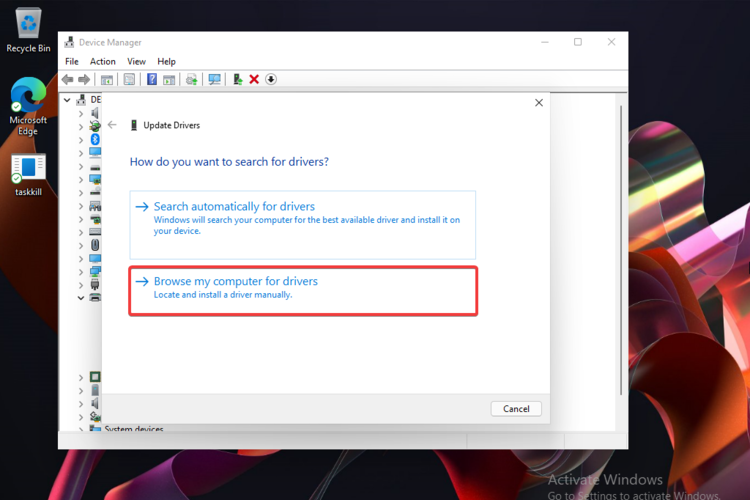
-
Cliquez sur le bouton Parcourir, puis sélectionnez un emplacement pour votre pilote.
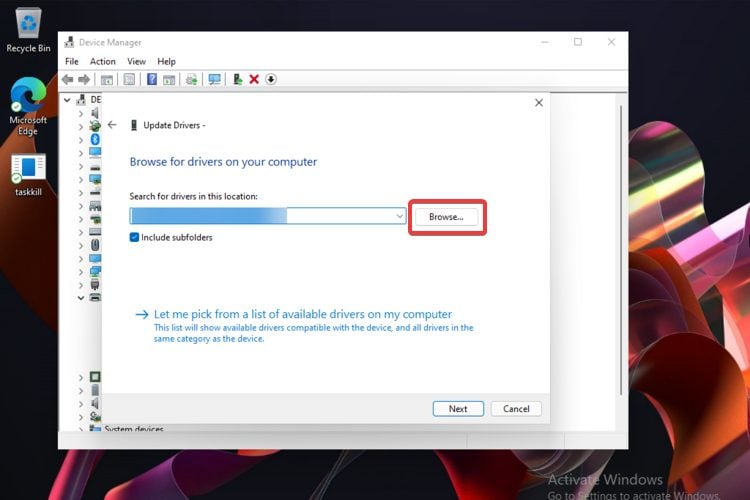
-
Cliquez sur le bouton Suivant.
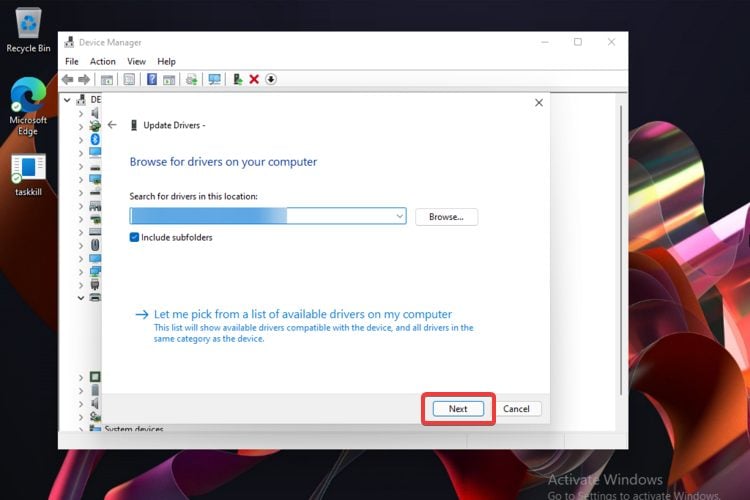
Quels sont les problèmes de pilotes les plus courants ?
Pour éviter tout problème lié à vos pilotes, nous avons préparé une liste des problèmes de pilotes les plus courants. Assurez-vous également que nous publierons bientôt des articles complets sur ces problèmes dans Windows 11.
-
Erreurs BSOD, également connues sous le nom d’erreurs d’écran bleu de la mort
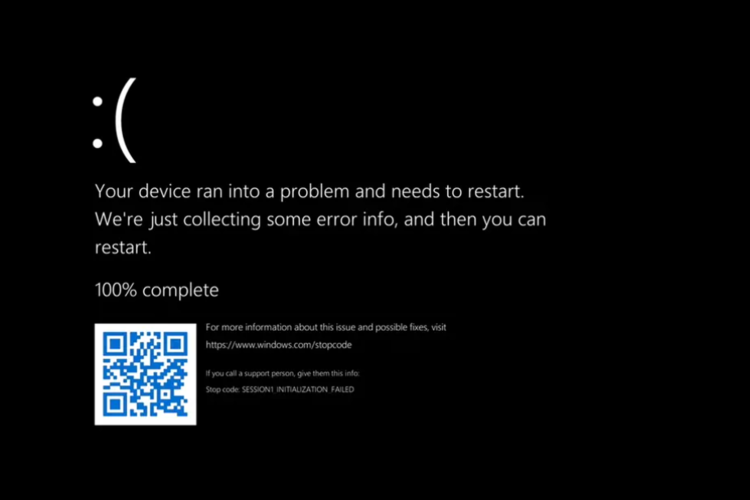
- Problèmes de gel d’écran de l’ordinateur
- Imprimante ou scanner ne répondant pas correctement
- Problèmes de pilotes de souris, de pavé tactile ou d’écran tactile
- Problèmes de pilotes audio et son
- Problèmes de pilotes USB ou de clavier
Pour prévenir tous ces problèmes, nous vous recommandons de mettre constamment à jour vos pilotes. Il est possible que vous vous sentiez accablé si vous devez mettre à jour chaque pilote manuellement chaque fois que c’est nécessaire.
Lorsqu’il y a des problèmes avec le matériel, les périphériques ou la performance logicielle, avoir vos pilotes opérationnels est une opération indispensable. En savoir plus sur ce sujet
- Correction : Le périphérique nécessite une installation supplémentaire dans Windows 10/11
- Microsoft remplace JScript par JScript9Legacy pour une meilleure sécurité dans Windows 11
- Windows 11 Build 27898 ajoute de petites icônes de barre des tâches, une récupération rapide, un partage plus intelligent
- Windows 11 Build 27898 Bug réintroduit le son de démarrage classique de Vista, encore une fois
En ce qui concerne les analyses automatiques des pilotes manquants ou obsolètes, nous ne pouvons que vous encourager à utiliser un outil de mise à jour de pilotes dédié.
Cependant, une solution automatisée non seulement télécharge et installe des pilotes, mais les gère également en les dépannant, en les sauvegardant et en les restaurant.
Vous pouvez compter sur ces outils pour apporter de tels changements afin d’assurer une installation et une mise à niveau appropriées avec les derniers pilotes Windows 11 compatibles.
À quelle fréquence dois-je vérifier les pilotes mis à jour ?
En termes généraux, vous n’avez pas à vérifier manuellement vos pilotes mis à jour, car Windows vous informera s’il y a une nouvelle mise à jour disponible.
Cependant, comme tout autre composant logiciel, il est possible qu’il ne vous avertisse pas toujours lorsqu’une mise à jour est disponible. Ainsi, vous pourriez avoir besoin de vérifier manuellement les pilotes mis à jour.
Si vous vous demandez à quelle fréquence vous devriez inspecter ce genre d’action, jetez un œil aux informations listées ci-dessous :
- Tout d’abord, envisagez de vérifier les mises à jour de pilotes après chaque grande mise à jour de Windows.
- Vous devez examiner les mises à jour de pilotes chaque fois que vous installez une nouvelle application sur votre PC.
- Concernant les pilotes de GPU (unité de traitement graphique), vous pouvez les mettre à jour chaque fois qu’un nouveau jeu ou un programme de montage vidéo apparaît.
- Si vous devez connecter des périphériques à votre appareil (comme un câble USB, des imprimantes ou des scanners), vous devriez vérifier les pilotes associés dès que vous les associez à votre ordinateur. Ainsi, vous vous assurerez qu’ils ne nuisent pas à votre PC.
Avoir un pilote optimisé nécessite une mise à jour tous les trois mois. De plus, sachez que vous pouvez également accéder au Centre de téléchargement Microsoft et rechercher le pilote que vous avez besoin d’installer.
Voici donc les méthodes les plus simples qui vous aideront à installer manuellement des pilotes sur Windows 11. Bien sûr, vous pouvez également le faire de manière automatique, ce qui est une option moins chronophage.
Si vous avez d’autres questions concernant ce sujet, n’hésitez pas à commenter dans la section ci-dessous.













